
▲ LG G Pad 8.3,可說是 LG 手機 G2 的放大版。
承襲 LG G2 手機的設計元素
LG G Pad 8.3 可說是 LG 熱賣手機旗艦 G2 的放大版本,平板外型部分承襲了 G2 手機的圓弧、優雅設計元素,同時也採用了相當討喜的極窄邊框設計手法,而且機身大小真的是剛剛好,就算是女生也能輕鬆掌握。LG G Pad 8.3 內建了 Qualcomm Snapdragon 600 四核心處理器、2 GB RAM、500 萬像素相機等規格,還可支援 microSD 記憶卡擴充,同時更是首款將高解析度 Full HD IPS 螢幕應用在 8.3 吋平板上的產品。


▲ LG G Pad 8.3 (右) 外型延續 G2 (左) 手機的設計元素,機身線條圓潤優雅。當 LG G2 (前) 和 G Pad 8.3 (後)擺在一起,馬上可以看出他們擁有相同的家族血統。
纖薄機身,單手好握
LG G Pad 8.3 的尺吋為 216.8 x 126.5 x 8.3 mm ,重量 338 g ,版主 Thomas 認為是剛剛好,用單手簡單掌握它,同時也很容易放到公事包或手袋裡面四圍走。另外,LG G Pad 8.3 不僅承襲了 G2 手機的優雅美設計概念,更是少數採用金屬材質打造機背的平板產品,握感很好,整體質感也不是一般採用塑料材質的平板所可以相比的。

▲ 內建 8.3 吋螢幕讓 LG G Pad 8.3 有著比 7 吋平板更大、更寬闊的螢幕,但它的機身卻依然可讓你單手好掌握。


▲ LG G Pad 8.3 的機背採用金屬材質打造,質感比一般 Android 平板都更加出色。不只用金屬材質打造,機背同時還有髮絲紋效果處理。


▲ Android 平板很少採用窄邊框設計,因此更能突顯 LG G Pad 8.3 的獨特性。實測重量約 335 g 左右,拿在手上不會讓你感到負擔。
精細的 IPS 螢幕
LG G Pad 8.3 用上 1920 x 1200 解析度 Full HD 屏幕,配上 1920 x 1200 高解析度螢幕,並達至 273 ppi,擁有相當細膩、精緻的影像效果,再加上採用 IPS 螢幕技術,可呈現真實且不會過分艷麗的色彩效果。

▲ LG G Pad 8.3 是首款內建 Full HD 解析度螢幕的 8.3 吋平板,加上採用 IPS 螢幕技術,畫面顯示效果相當高水準,看起來很舒服。

▲ LG G Pad 8.3 的螢幕不只看照片、影片效果都不錯,用來玩遊戲也很適合。


▲ LG G Pad 8.3 的機頂內建 microSD 讀卡機,可支援最大 64 GB 的 microSD 記憶卡。 另外,LG G Pad 8.3 也可支援 USB OTG 功能,只要搭配額外購買的 USB OTG 轉接器材,就能直接在平板上讀取 USB 隨身碟或是記憶卡中的資料,這可是相當實用的功能。
KnockON 喚機待機感應手勢
LG G Pad 8.3 使用 Android 4.2 系統,但跟近排流行的 Nexus 7、ASUS 一系列七、八吋平板,G Pad 8.3 擁有更多獨家功能,有不少是由 LG G2 手機引入,令功能面更強勁,不是其他 Android 平板可以媲美。像是其中的 KnockON 喚機待機感應手勢就真的很常會用到,而你只要在設定選項中把此功能給開啟,之後只要在螢幕中心快速用手指按兩下就可以直接喚醒螢幕,不用再到機身側邊去找電源按鍵。另外,KnockON 功能除了用來快速喚醒螢幕之外,也能用來讓螢幕進入休眠狀態,一樣也只要用手指按兩下螢幕中心就搞定了。
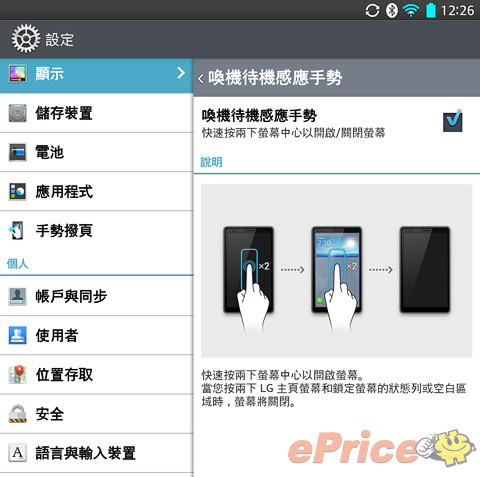

▲ 使用 KnockON 喚機待機感應手勢之前,要記得先到設定選項中去開啟此功能,之後,在屏幕中心位置按兩下,就可快速喚醒螢幕。在同樣的手勢指令也可讓螢幕進入休眠狀態。
Slide Aside 手勢撥頁
除了 KnockON 喚機待機感應手勢之外,Slide Aside 手勢撥頁也是承襲自 LG G2 手機的方便功能。當你在使用一個應用程式的時侯,透過三隻手指向左邊滑動的手勢指令,就可以把當前使用的應用程式暫時隱藏起來,而你最多可以同時隱藏三個應用程式。而這些被隱藏起來的應用程式,隨時可透過三隻手指向右邊滑動的手勢指令叫出來,並且快速在這三個程式之間快速切換,讓你能在 8.3 吋的屏幕幕上輕鬆玩多工。

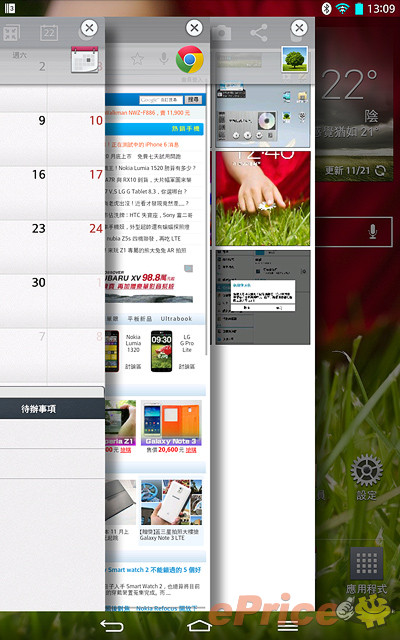
▲ 透過三指的手勢指令,即可啟用 Slide Aside 手勢撥頁功能。最多可同時在三個應用程式之間快速切換。
QPair 同步 Q 連線,輕鬆掌握手機上的各式訊息
LG G Pad 是 WiFi 平板,若是有人傳送 SMS 或是打電話給你,你都必須先把平板給放下來,然後再花時間找出你的手機。但有了 LG G Pad 8.3 才有的 QPair 同步 Q 連線功能之後就不用這麼麻煩,因為只要手機上有來電或是訊息,都可以直接在 LG G Pad 8.3 直接查看,甚至還可直接回覆訊息!而 QPair 支援任人何 Android 手機,靈活得多。
用法是,手機去 Google Play Store 下載免費的 QPair App,透過藍牙和 LG G Pad 8.3 連線配對,只要配對成功之後,手機上的來電就可直接顯示在 LG G Pad 8.3 的屏幕上,而若是你不方便接電話,還可直接用 LG G Pad 8.3 發送文字訊息來回絕電話。另外, 手機上接收到 SMS 之後,QPair 也會同步把 SMS 內容顯示在 LG G Pad 8.3 的屏幕上,而這時你也可以直接用平板來回覆 SMS,不用再拿出你的手機了。

▲ 只要手機端也下載 Q Pair,就可簡單和 LG G Pad 8.3 配對。
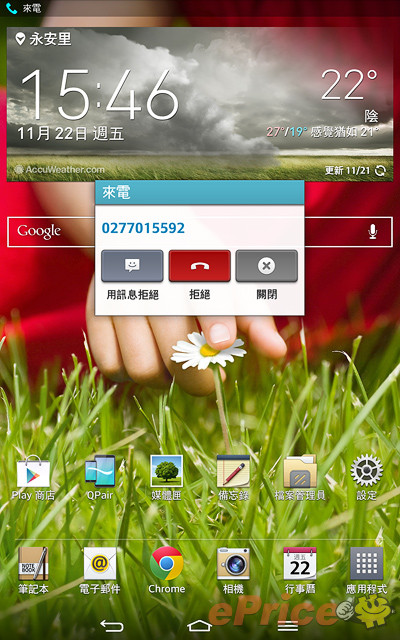
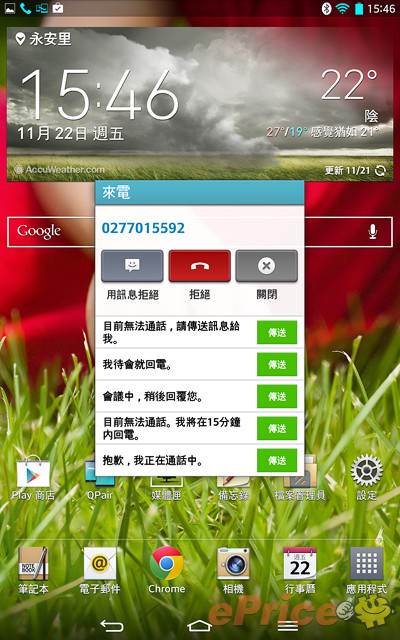
▲ 只要和手機成功配對之後,有來電訊息就會像這樣顯示在 LG G Pad 8.3 的屏幕上。雖然你無法直接透過 LG G Pad 8.3 回覆來電,但可以透過語音訊息來回絕來電。
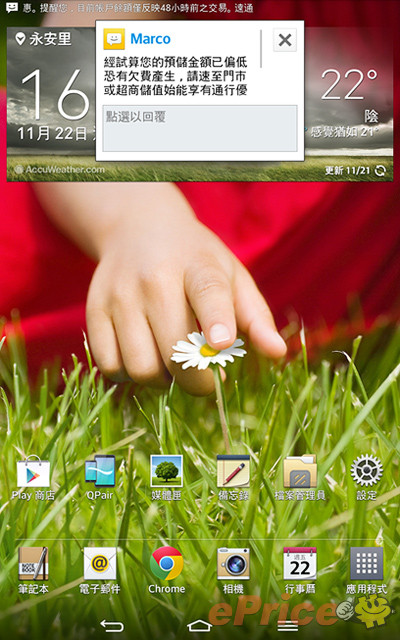
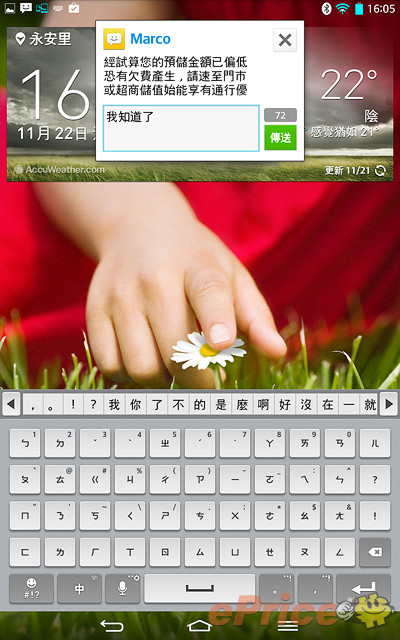
▲ 當手機收到簡訊之後,簡訊內容也會像這樣同步顯示到平板上。收到 SMS 的同時,你可以直接利用 LG G Pad 8.3 回覆。 除了 SM 之外,當手機收到 Facebook 或是 Line 的訊息,內容也會同步顯示在 LG G Pad 8.3 狀態列表上。
除了能夠在平板上同步顯示手機上的來電或訊息之外,QPair 還有一項很方便的功能,就是能在平板上跳出你剛剛在手機上使用的應用程式,讓你能無縫接軌。舉例來說,若是你剛剛在手機上瀏覽網頁,那只要你讓手機進入休眠狀態,接著再喚醒 LG G Pad 8.3,那平板的螢幕上就會彈跳出網頁瀏覽器的應用程式標籤,你只要輕輕用手指一點,就可在立刻在 LG G Pad 8.3 上繼續瀏覽剛剛的網頁內容,真的超方便。另外,QPair 也可以讓 LG G Pad 8.3 快速的透過手機分享出來的無線網路來上網。
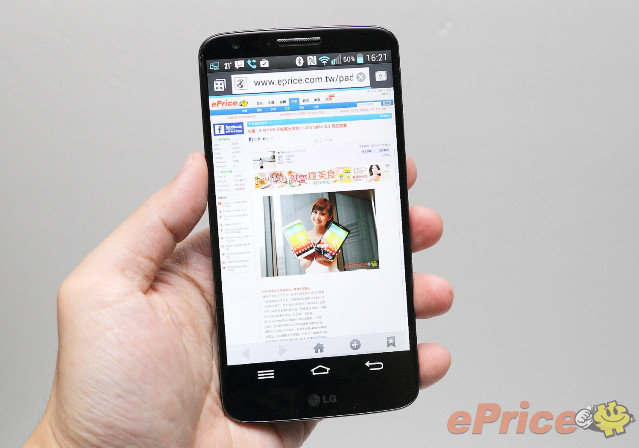
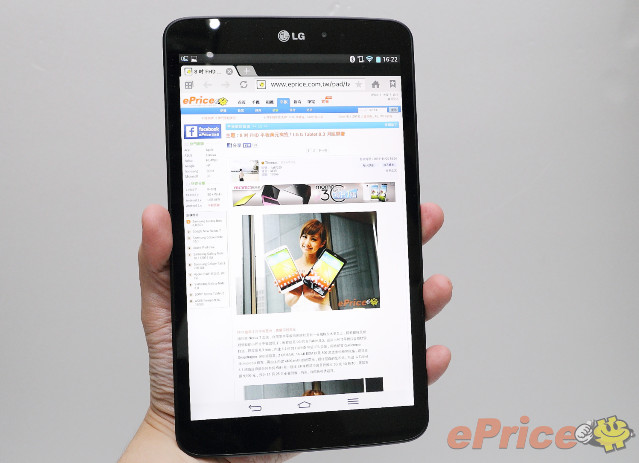
▲ 當你用手機上網上到一半,接著想繼續在 LG G Pad 8.3 上瀏覽同樣的網頁,只要有 QPair 就可以辦到。 點開網頁程式的標籤之後,就可直接繼續瀏覽剛剛看到一半的網頁內容了。
QuickMemo 也可同步分享
LG G Pad 8.3 同時也內建了可在任何時候輕鬆記事的 QuickMemo 功能,只要從螢幕上方滑出通知列表,就可以看到 QuickMemo 並直接啟動它。啟動 QuickMemo 之後,你就可以立即把當前的螢幕畫面給記錄下來,接著還可以在畫面上任意書寫,變成專屬於你自己的個人筆記。而在 LG G Pad 8.3 身上,還可以透過 QPair 功能,及時的把 QuickMemo 的內容同步分享到手機上。
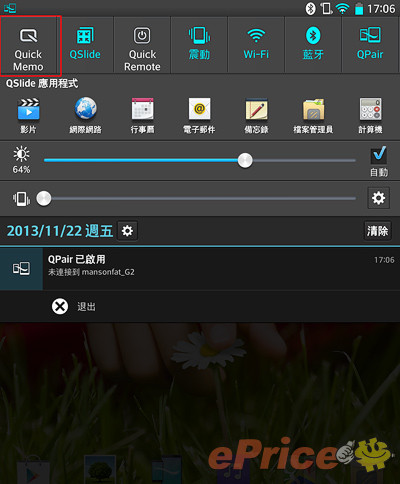

▲ 在任何畫面下,都可以從螢幕上方滑出通知列表,並且開啟 QuickMemo 功能。可以擷取螢幕面並且加註筆記,接著只要按下螢幕右上方的儲存選項,就可讓 QuickMemo 內容同步儲存到手機上了。
Multi-User Function,可讓最多 8 人共享 LG G Pad 8.3
LG G Pad 8.3 內建 Multi-User Function 功能,不僅可讓最多 8 位使用者共享一台平板,而且彼此之間的所有資料都各自獨立,每個人都可自訂不同的畫面與功能。有了 Multi-User Function 之後,不僅每位使用者都能各自擁有不同的桌面擺設,而且只要設定了螢幕密碼鎖,就可避免其他使用者窺探自己的隱私內容。
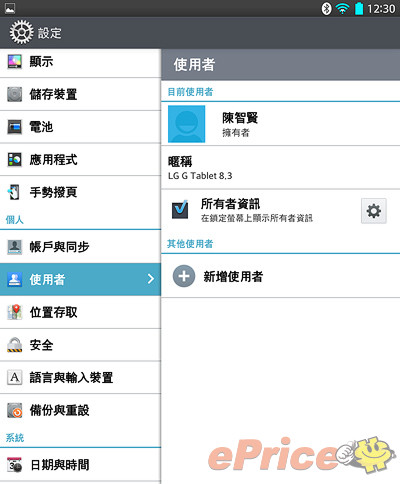
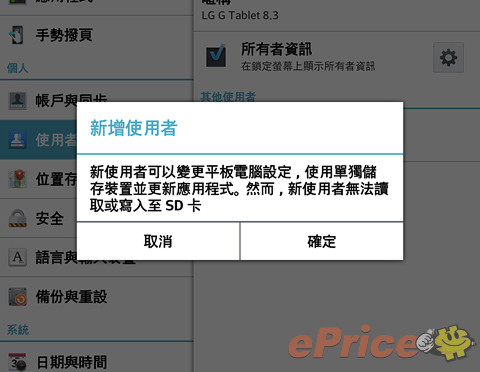
▲ 再設定中可以找到「使用者」這個選項,新使用者的功能就是在這裡。要注意的是,除了原本的平板持有著之外,其他新增使用者都無法讀取或是寫入外接的 microSD 卡。
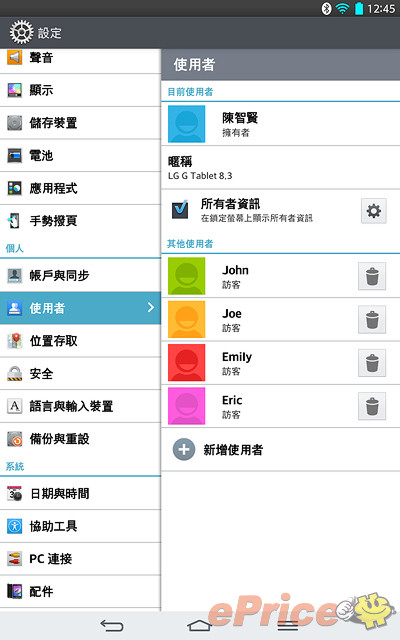
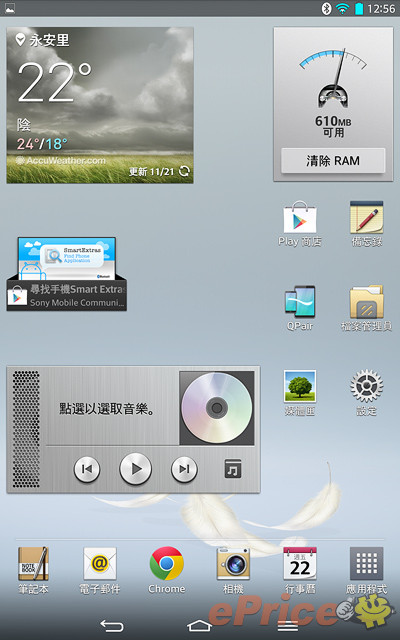
▲ 最多可新增 7 位使用者,加上原本的平板持有者,總共可讓 8 人共用一台 LG G Pad 8.3。
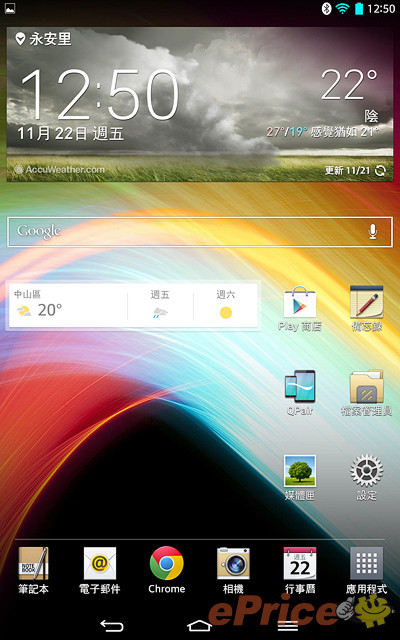
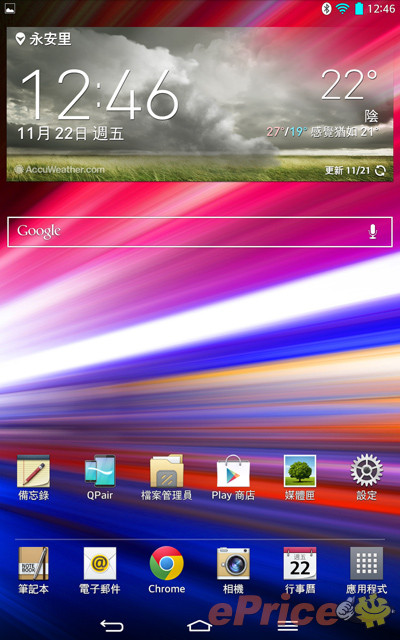
▲ 每一位新增使用者都可任意自訂專屬自己的桌布畫面,若是桌面小工具、應用程式的排列方式,下載下來的應用程式、檔案也都各自獨立。
QRemote
G G Pad 8.3 內建了紅外線連接埠,搭配 QRemote 這個遙控器軟體並透過快速的設定,就能把平板變成超方便的遙控器,只要一台 LG G Pad 8.3 就能遙控家中電視或是 DVD / 藍光播放器,在家看電視、影片就不用再拿著一堆遙控器在手上了。基本上 QRemote 的功能設定過程真的很簡單,首先你只要從螢幕上方的通知列表中就可以找到QRemote 功能,開啟之後再選擇你要把平板設定成電視或是 DVD / 藍光播放器的遙控器,接著再選擇廠牌,最後再依照畫面指示來測試遙控器功能是否正常就搞定了。
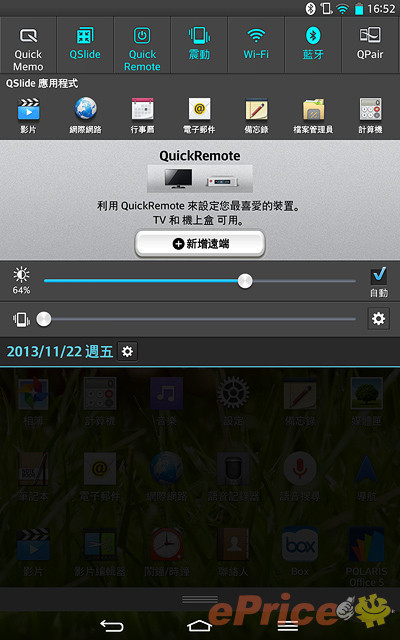
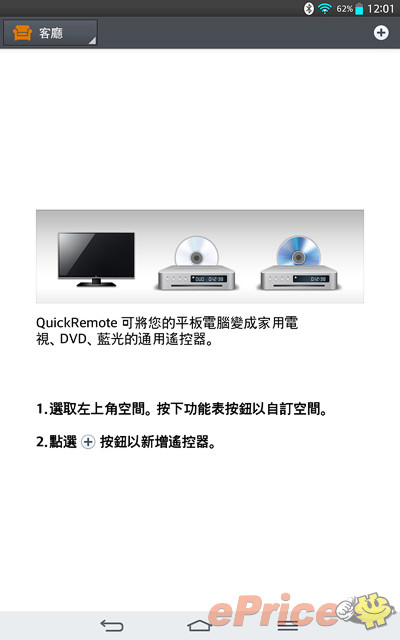
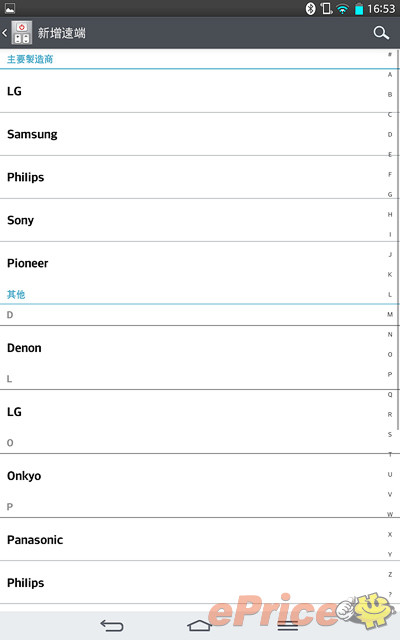
▲ QRemote 功能可從螢幕上方滑出的通知列表中找到。可把 LG G Pad 8.3 當成電視或是 DVD 播放器的遙控器。 QRemote 內建許多廠牌的資料,可依照家中的電視、DVD 播放器、藍光播放器產品的廠牌去選擇。
LG G Pad 8.3 在文章刊登時,只有 WiFi 版本,賣價為 $2698 起。按這裡有詳細規格及最新賣價。
LG G Pad 在電腦場內的賣價,都平過 $2698, 齊齊重溫版主 Eddie 的行場搜記,找最平的 LG G Pad。






